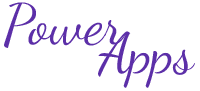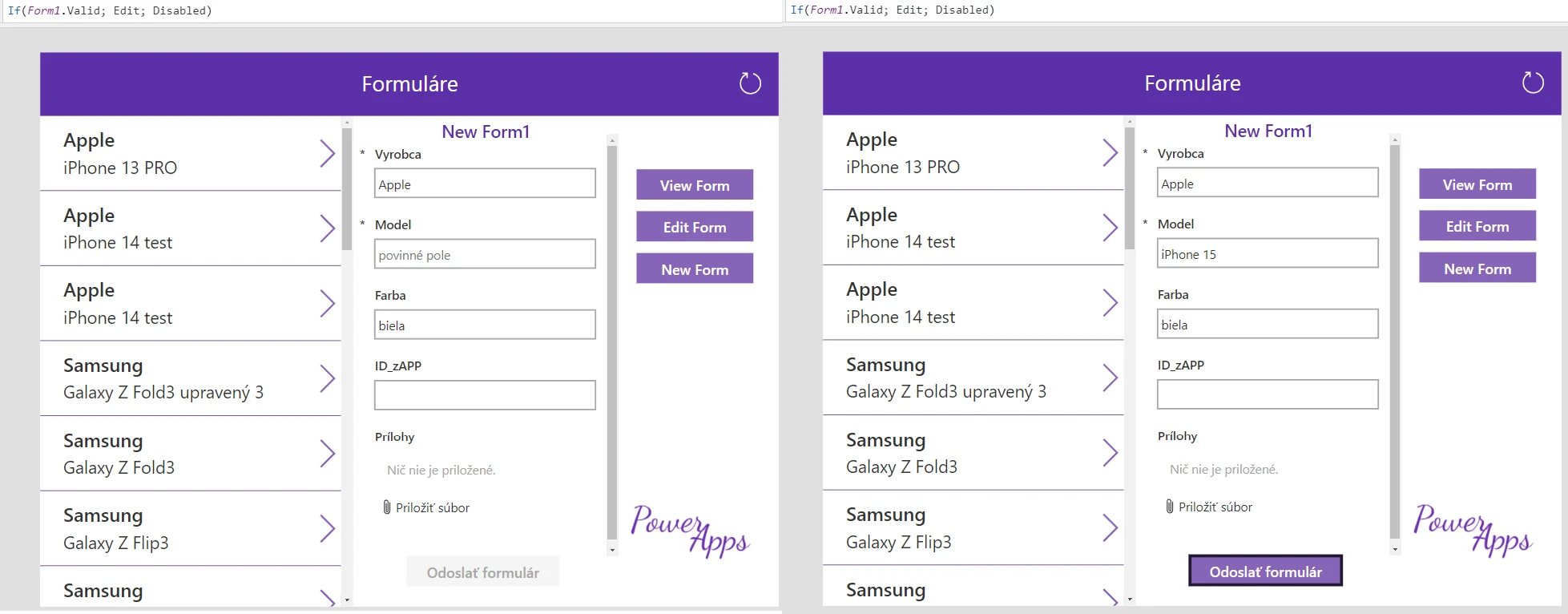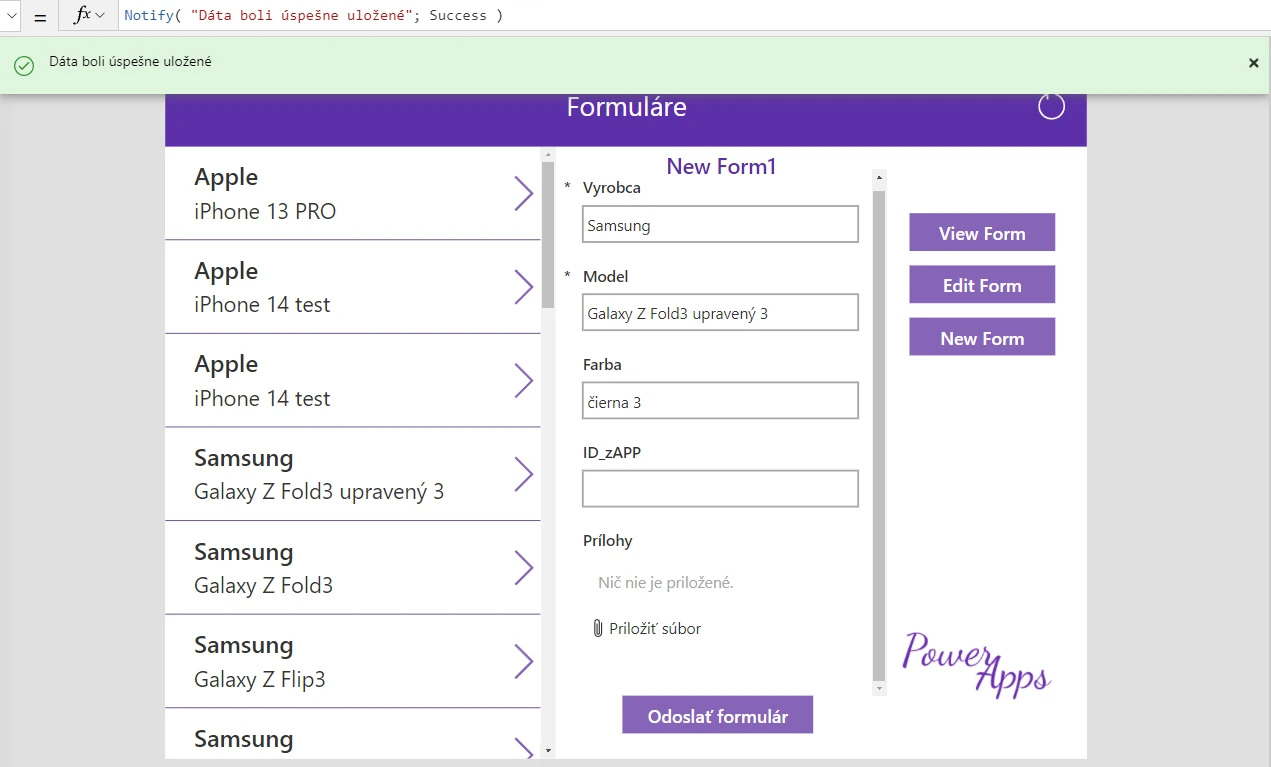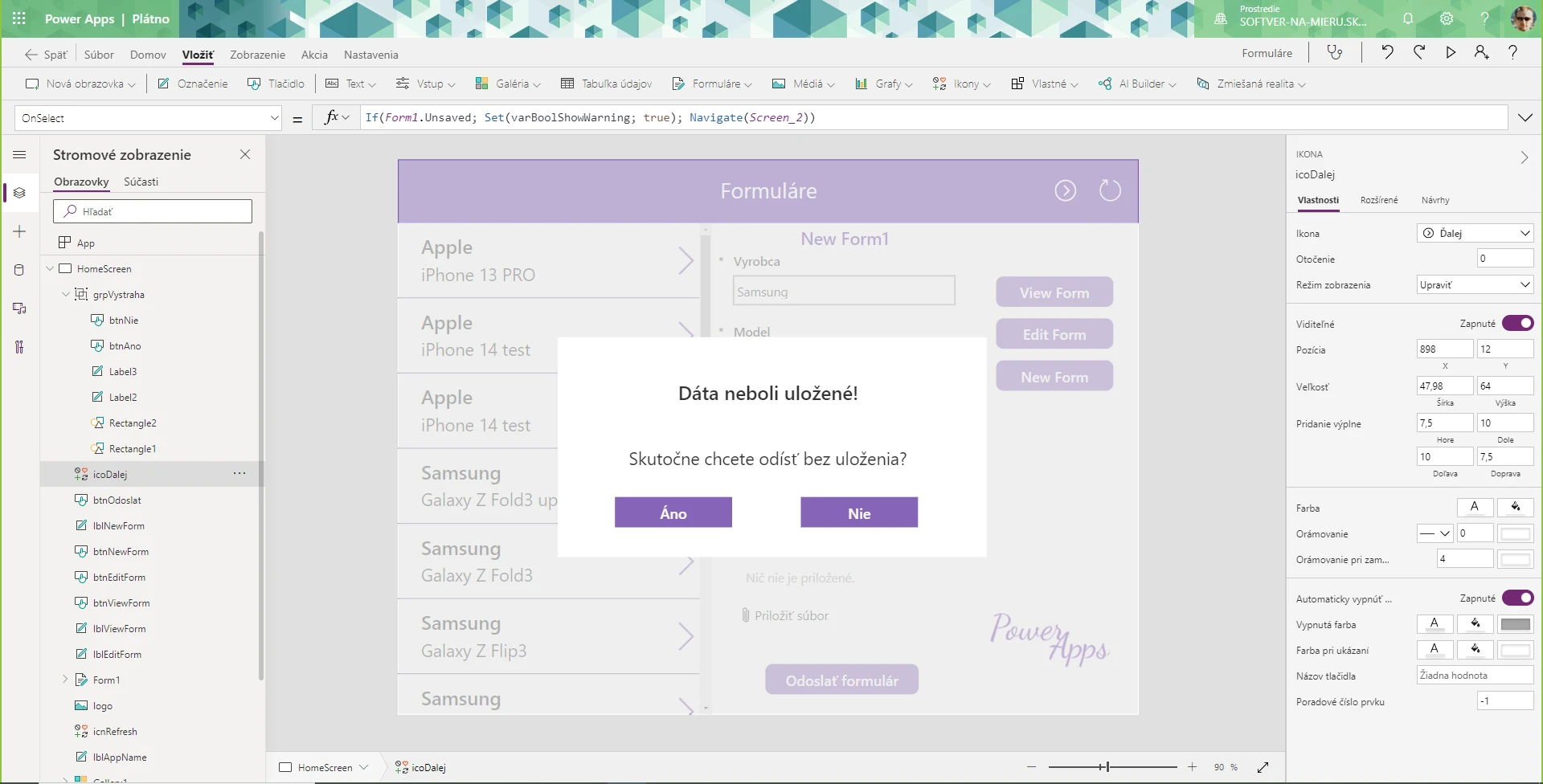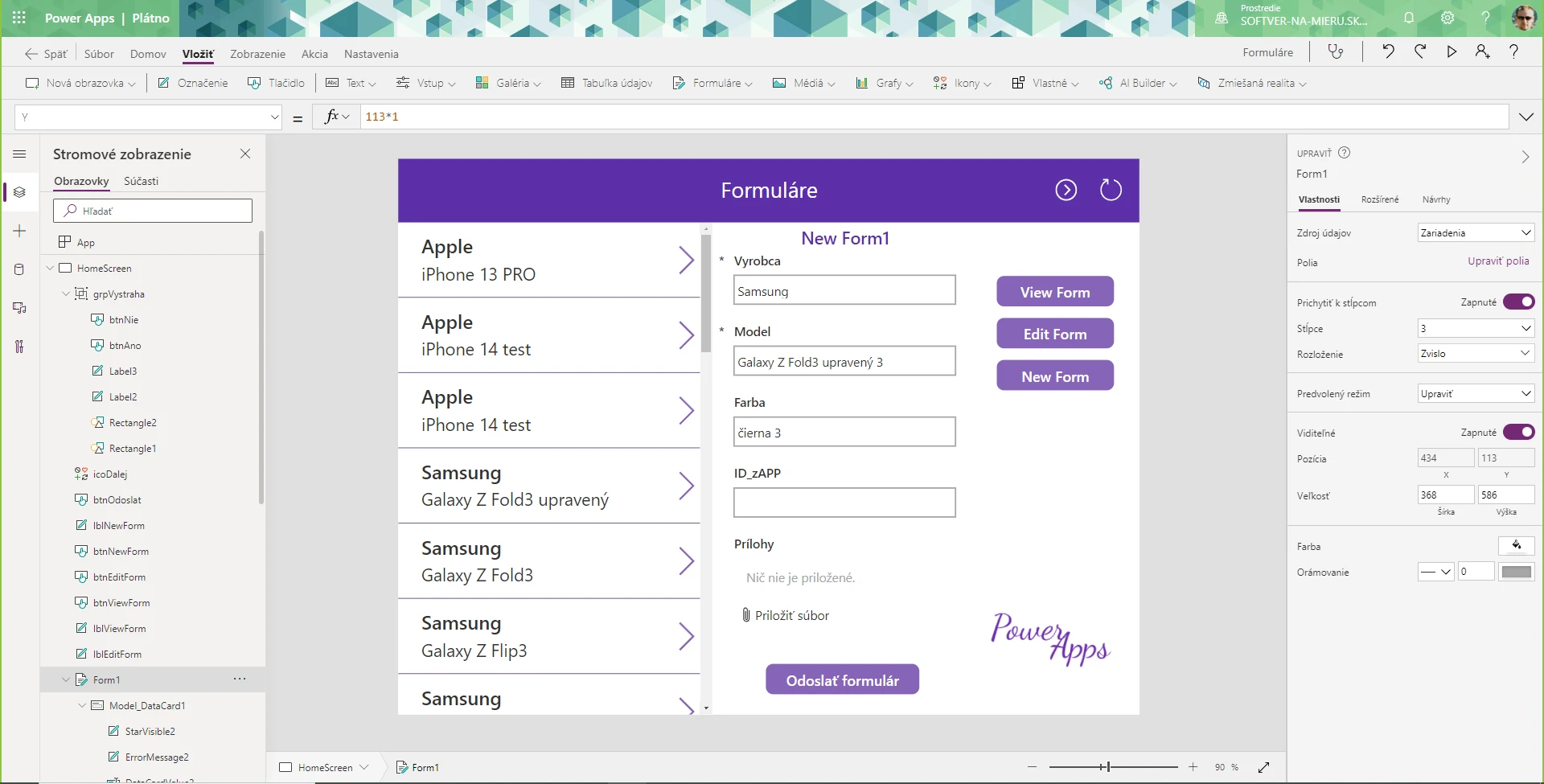min čítania
Formuláre v Power Apps
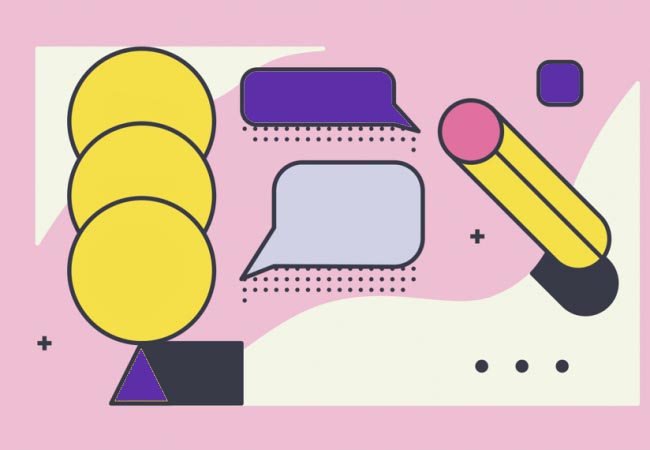
Vďaka Power Apps je vytváranie formulárov skutočne jednoduché – stačí vložiť nový formulár na obrazovku, sledovať, ako sa v ňom magicky objavia polia zo zdroja údajov, potom pridať tlačidlo „odoslať“ a máte hotovo. Formuláre však majú aj mnoho ďalších funkcií, ktoré by mali skúsení tvorcovia aplikácií vedieť, aby ich mohli efektívne využívať. Zrejme už poznáte základy, čo teda ďalej? Prečítajte si pár užitočných a neočakávaných tipov, ktoré vám pomôžu stať sa majstrom vo vytváraní formulárov v Power Apps.
Aplikácia pre tablety - Formuláre v Power Apps
1. Používajte jeden formulár na vytváranie, úpravu a prezeranie záznamov
Začínajúci vývojári v Power Apps často vytvárajú dve alebo tri kópie toho istého formulára na samostatných obrazovkách: vyplniteľný formulár na úpravu (aktualizáciu) údajov, ďalší nevyplniteľný formulár na zobrazenie údajov a možno ešte jeden na pridanie nového záznamu. Ani sa tomu nečudujem, veď aj samotný Microsoft pri automatickom generovaní aplikácie zo zdroja údajov (napríklad SharePoint) postupuje rovnako. Vytváranie duplicitných formulárov na pridanie, úpravu a prezeranie záznamov nie je potrebné. Namiesto toho môžete použiť jeden formulár s funkciami NewForm, EditForm a ViewForm na zmenu režimu formulára podľa aktuálnej potreby.
ViewForm(Form1)
EditForm(Form1)
NewForm(Form1)
2. Overenie údajov pred odoslaním
Overenie údajov vo formulári Power Apps pred odoslaním je veľmi dôležité. Odoslanie formulára bude odmietnuté, ak niektoré pole nespĺňa pravidlá v zdroji údajov (napríklad povinné pole). Môžeme skontrolovať, či formulár prejde validáciou údajov pomocou jedného riadku kódu, ako je tento. Vlastnosť Valid vráti hodnotu true pre úspešné vykonanie a hodnotu false pre zlyhanie.
Form1.Valid
Na zabránenie predčasného odoslania formulára použite tento kód v DisplayMode tlačidla Odoslať a deaktivujte ho, keď sa údaje nedajú uložiť.
If(Form1.Valid, DisplayMode.Edit, DisplayMode.Disabled)
3. Správa o úspechu alebo zlyhaní po odoslaní formulára
Po odoslaní formulára Power Apps by ste mali používateľovi povedať, či boli údaje úspešne uložené. Nesprávny spôsob, ako to urobiť, by bolo použitie tohto kódu vo vlastnosti OnSelect tlačidla odoslania formulára, pretože formulár vždy povie, že bol uložený, aj keď sa tak nestalo.
SubmitForm(Form1);; Notify( "Dáta boli úspešne uložené."; NotificationType.Success )
Formuláre Power Apps majú vlastnosť OnSuccess, ktorá sa spustí ihneď po úspešnom uložení. Čiže správu o úspešnom uložení vložíme sem...
Notify( "Dáta boli úspešne uložené."; NotificationType.Success )
Existuje tiež vlastnosť OnFailure, ktorá sa spustí po neúspešnom uložení, kde môžete napísať správu s upozornením na zlyhanie.
Notify( "Dáta neboli uložené!"; NotificationType.Error )
4. Získajte posledný odoslaný záznam formulára
Po úspešnom odoslaní formulára Power Apps sa do záznamu v zdroji údajov automaticky pridá niekoľko polí, ktoré sa v aplikácii nenachádzajú, napríklad ID, Dátum vytvorenia, Vytvoril, Dátum úpravy, Upravil a podobne. Aktualizovaný záznam s týmito novými hodnotami môžeme získať pomocou vlastnosti LastSubmit uloženej do premennej.
Set(varRecordFormCurrent; Form1.LastSubmit)
Záznam nájdený v tejto vlastnosti je vždy posledným odoslaným záznamom pre reláciu aktuálneho používateľa. Po zatvorení aplikácie sa vlastnosť LastSubmit vymaže. Nenačítava posledný vytvorený/upravený záznam pre iných používateľov.
5. Kontrola uloženia dát vo formulári
Keď používateľ opustí obrazovku bez odoslania dát z formulára Power Apps, mal by dostať varovanie, aby sa zabezpečilo, že nedôjde k strate týchto údajov. Ako však zistíme, či boli niektoré polia vo formulári aktualizované novými hodnotami? Každý formulár má vlastnosť Unsaved, ktorá sa vyhodnotí ako true, keď existujú neuložené zmeny, a false, keď nie sú žiadne.
Form1.Unsaved
Tento kód môžeme použiť vo vlastnosti OnSelect navigačného tlačidla na kontrolu vlastnosti Unsaved pred prechodom na ďalšiu obrazovku.
If(Form1.Unsaved; Set(varBoolShowWarning; true); Navigate(Screen_2))
6. Získajte záznam zobrazujúci aktualizáciu dát vo formulári
Keď používateľ aktualizuje formulár Power Apps, v pozadí sa vygeneruje záznam na sledovanie zmien. Tento záznam sa odošle do zdroja údajov, keď použijeme funkciu SubmitForm. Záznam môžeme vidieť po zavolaní funkcie Updates nášho formulára.
Form1.Updates
Takýto záznam môže byť užitočný napríklad pri zápise v offline režime do lokálneho zariadenia.
7. Udržujte polohu X a Y pri kopírovaní ovládacích prvkov vo formulári
Opätovné použitie ovládacieho prvku, ktorý ste už nastavili, je skvelý spôsob, ako ušetriť čas pri vývoji mobilnej aplikácie. Ak to však skúsite skopírovať z jednej karty vo formulári na druhú, kontrola sa presunie na náhodnú pozíciu X & Y. Ak chcete zachovať rovnaké vlastnosti X a Y, vynásobte ich hodnotu koeficientom 1, pretože Power Apps neporušuje vzorce pri kopírovaní ovládacieho prvku.
X: 434 * 1
Y: 113 * 1
Y: 113 * 1
Power Platform
najlepšie online kurzy:
Najlepší online kurz Power Apps - moja prvá appka je zameraný priamo na tvorbu mobilných aplikácií v cloudovom prostredí Microsoft 365. Dozviete sa, ako rýchlo appku vytvoriť, ako všetko potrebné nastaviť a čo znamenajú jednotlivé možnosti vrátane ich použitia.
najlepší online kurz
- doživotný prístup
- bez obmedzení
- appky z praxe
Ďalší skvelý online kurz Power Automate - faktúra s By Square kódom vás rýchlo naučí tvoriť automatizované postupy v cloude na vaše každodenné opakujúce sa rutinné úlohy a činnosti. Veľmi rýchlo pochopíte prepojenie a možnosti aplikácií v skupine Power Platform.
skvelý online kurz
- riešenia z praxe
- doživotný prístup
- skúsený lektor
_video o Power Apps - Formuláre
Pozrite si krátke video z reálneho fungovania a odozvy na zariadení iPad mini 5. generácie.
Power Apps mobilnú aplikáciu Formuláre, ktorú sme si pred chvíľkou vytvorili, si môžete aj bezplatne stiahnúť.
Stiahnite si Power Apps appku Formuláre
Mobilnú aplikáciu, ktorú sme práve vytvorili v Power Apps, dávam bezplatne k dispozícii, kľudne si ju môžete stiahnuť a detailne si pozrieť jednotlivé nastavenia a príkazy.
Páčil sa vám tento článok alebo máte otázku?
Ak sa vám článok páčil, ohodnoťte ho v úvodnej (hornej) časti. Ak máte nejaké otázky k formulárom v Power Apps, napíšte nám.
#PowerAppsSK #SoftverNaMieru #PowerApps
Máte pre nás nový projekt?
Populárne príspevky
-
29 nov 2021Formuláre v Power Apps
-
05 nov 2021Power Apps - načítanie údajov z kolekcie, odoslanie emailu
-
09 júl 2022Power Automate Desktop - prevodník PDF dokumentu na TXT a Excel
-
16 okt 2021Power Apps - uloženie fotky v knižnici SharePoint
-
03 sep 2021Vytvárajte kolekcie v Power Apps s viac ako 2000 riadkami v zozname SharePoint
Power Apps najlepší kurz:
moja prvá appka
Power Apps je úžasná cloudová služba v prostredí Microsoft 365, kde vás veľmi rýchlo naučíme vytvárať jednoducho skvelé, moderné firemné aplikácie bez nutnosti programovania, iba klikaním myškou a/alebo písaním vzorcov podobným spôsobom ako v Exceli. Vaše mobilné aplikácie budú rovnako fungovať na počítačoch, tabletoch aj smartfónoch a na operačných systémoch Windows, iOS alebo Android.
Žiadne zbytočné akademické koncepty a poučky, len praktické lekcie zo skutočnej praxe a tvorby mobilných aplikácií pre klientov.
Žiadne zbytočné akademické koncepty a poučky, len praktické lekcie zo skutočnej praxe a tvorby mobilných aplikácií pre klientov.
Power Automate skvelý kurz:
faktúra s By Square kódom
Power Automate je rovnako skvelá cloudová služba (ako Power Apps) v prostredí Microsoft 365 - Power Platform, kde vás veľmi rýchlo naučíme vytvárať automatizované postupy (procesy, toky) jednoduchým klikaním myškou (vyžadujúce iba minimálne písanie vzorcov) a využívanie stoviek predpripravených konektorov, ktoré umožňujú ľahko automatizovať opakujúce sa firemné (podnikové) úlohy.